
お知らせ
この機種はすでに販売が終了しています。以下のリンクから、別の記事をご覧ください。
Surface製品のレビュー一覧
2015年発売のパソコンのレビュー一覧
日本マイクロソフト(以下、マイクロソフト)は2015年10月22日、同社のWindowsタブレット「Surface」シリーズの新モデルとして「Surface Pro 4」を発表しました。発売日は11月12日(木)で(Core i7モデルは12月予定)、価格は12万4800円(税別)から。同社のオンラインショップ「マイクロソフトストア」では、すでに予約販売が開始されています。
10月22日に行なわれた発表会で展示機に触れてきましたので、Surface Pro 4についてのファーストインプレッションをお届けします。
見た目はSurface Pro 3とほぼ同じ
Surface Pro 4の本体デザインは、Surface Pro 3とほとんど変わりません。サイズやインターフェースの一部が変わっているものの、本体を見るだけでは区別がつきにくいでしょう。

本体サイズは幅292.2×奥行き201.42×高さ8.45mm
| Surface Pro 4とSurface Pro 3の大きさの違い | ||
| 製品名 | Surface Pro 4 | Surface Pro 3 |
|---|---|---|
| 本体サイズ | 幅292.2×奥行き201.42×高さ8.45mm | 幅292×奥行き201.3×高さ9.1mm |
| 重量 | 766g(Core M3)/786g(Core i5/i7) | 800g |
Surface Pro 3よりもスリムで軽量なデザインを期待していたなら、残念ながらSurface Pro 4はその期待に応えられるほどではありません。確かにより薄く&より軽くなってはいますが、厚さはマイナス0.65mm、重さは14g(Core i5/Core i7モデル)変わった程度で、その差を体感できるほどではないと思います。

本体カラーやマグネシウム合金を使ったボディの質感はそのまま

キックスタンドもSurface Pro 3と変わりません

左側面。Surface Pro 3にあった音量調節ボタンは上部へ移動しました

上面部の電源ボタンと音量調節ボタン。冷却用の通気孔は(おそらく)従来のまま
しかし実際に手に持ってみると非常に薄くて軽く、しかも質感の高いボディに驚かされます。総合的に見てSurface Pro 4は、現時点で最高クラスのデザインを誇るタブレットだと言っても過言ではないハズ。前モデルとデザインがほとんど変わらないのも、すでにSurface Pro 3の時点で完成形だったと言えるかもしれません。むしろ、スペックアップしているにも関わらず軽量&小型化している点を大きく評価したいところです。

本体の高さは8.45mm。フットプリントが大きいので、かなり薄く感じます
ちなみにSurface Pro 2の外観も、初代Surface Proとほとんど変わりませんでした。初代と2代目、3代目と4代目が同じデザインですので、このパターンでいくと来年発売されるであろう「Surface Pro 5」はデザインが大きく変わるのかもしれません。なおすでに次期モデルは開発中で、デザインをSurface Pro 4で設計しているとのことでした。
解像度が60%アップした液晶ディスプレイ
本体の大きさはほとんど変わっていないのですが、液晶ディスプレイは12型から12.3型へと大型化しました。解像度も2160×1440ドットから2736×1824ドットへと、ピクセル比で60%程度増えています。液晶ディスプレイのサイズが大きくなったぶんベゼル幅が狭くなり、よりスリムなった印象を受けます。

液晶ディスプレイは12.3型で解像度は2736×1824ドット。Surface Pro 3に比べて、ベゼル幅が狭くなっています

液晶ディスプレイの画素数は約500万画素。画素密度は276PPIです
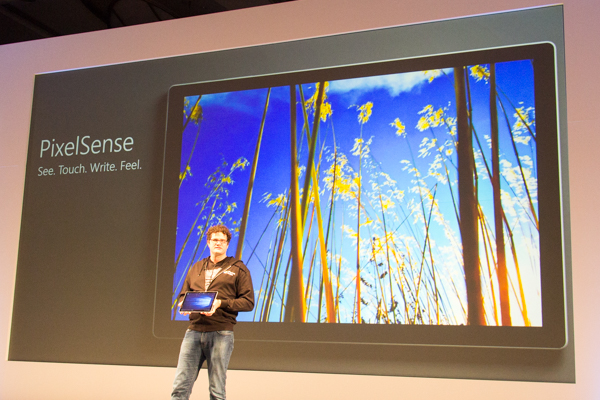
新採用のPixel Senseディスプレイは非常に高精細で、「まるで写真のよう」とのこと
実機に触れられるのはひとりあたり5分までという制限があったので、液晶ディスプレイの品質については確認できませんでした。映像品質については、別の機会に紹介しようと思っています。
書き味が向上&より便利になったSurfaceペン
Surface Pro 4に付属する手書き入力用のSurfaceペンも進化しています。筆圧感知は従来の256段階から、1024段階に向上。デジタイザーはSurface Pro 3と同じくN-trig製ですが、新開発の技術を利用することで、よりち密でなめらかな表現が可能になっています。

新しくなったSurfaceペン。Surface Pro 3やSurface 3でも利用できるとのこと
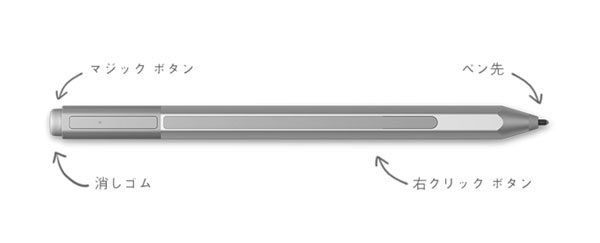
デザインも変更され、一部に面が設けられました。ボタンの形状も変わっています
実際にペン入力を試してみたところ、Surface Pro 3よりもペン先の追従性が改善されている印象を受けました。従来のモデルでも描画はスムーズでしたが、Surface Pro 4ではリアルな紙とペンの組み合わせのようにレスポンスが自然な速度に近づいています。書きなぐるようにペンを素早く動かしても、しっかり反応していました。よりパワフルなCPUを搭載することでパフォーマンスが改善されている点と、Windows 10自体のレスポンスの良さが影響しているのかもしれません。
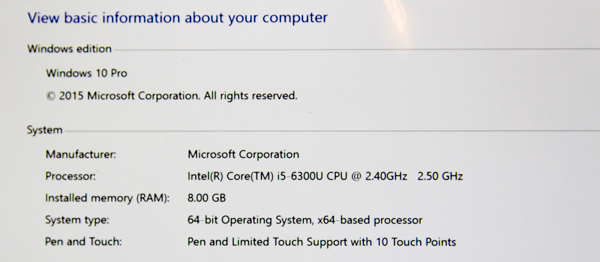
展示機のシステム情報。CPUにはCore i5-6300U(2.40GHz)が使われていました
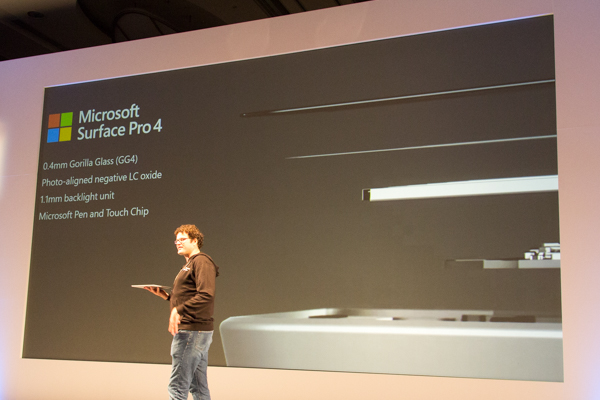
新開発の「マイクロソフト ペン&タッチ チップ」によって、ペン入力の快適さが向上しています
またペンのボタンを使った新たな機能も加えられました。ペン尻のボタンを1回押すとOneNoteが起動するのは従来どおり。さらにダブルクリックでスクリーンショットを撮影できるようになったり、長押しでWindows 10の音声認識アシスタント「Cortana(コルタナ)」を起動できるようになっています。ペン尻を消しゴムとして利用できるようになった点もポイントです。

ペンのボタンから、スクリーンショットの撮影やコルタナの起動が可能に。さらにペン尻を消しゴムとして利用できます
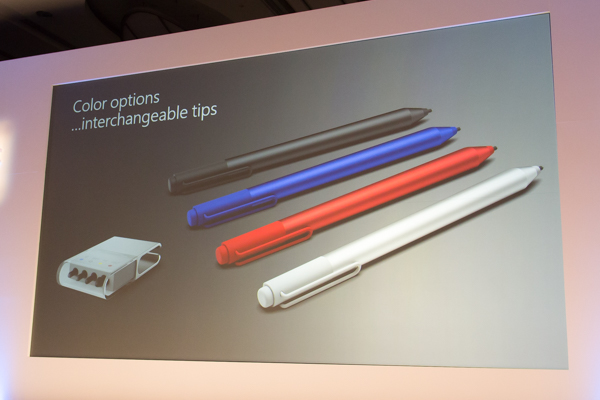
ペンのカラーバリエーションはシルバー、ブラック、レッド、ブルーの5色(シルバー以外は別売り)。さらに4種類のペン先もセットで付いています
本体の左側面にペンを装着できるようになったのも、うれしい改善点です。装着方式はマグネットで軽い力で取り外せますが、かと言ってズリ落ちることもありませんでした。

本体の左側面にペンを装着できるようになりました

装着時の安定感は抜群で、さかさまにしてもペンは全然動きません
タイプ感が劇的に向上した新タイプカバー
今回は中身をあまり検証できなかったので外観面が中心ですが、もっとも「使いやすくなった」と感じたのが新しいタイプカバー「Surface Pro 4 タイプ カバー」です。

「Surface Pro 4 タイプ カバー」。Surface Pro 3でも利用可能です
従来のタイプカバーは隣接するキーとキー同士がくっついていましたが、新しいタイプカバーでは隙間をあけた「アイソレーション方式」を採用しています。このタイプのキーボードはキーの押し間違いを減らせると言われており、作業をよりスムーズにこなすことが可能となりました。

キーとキーの間にすきまがある「アイソレーション方式」を採用
またキーのスイッチ機構に「パンタグラフ方式」を採用している点もポイントです。パンタグラフ方式は主にノートパソコンのキーボードで取り入れられており、軽いタッチで入力できるのが特徴。キーのどの部分を押してもスイッチへ力が均等に伝わるため、安定したタイピングが可能と言われています。

新しいタイプカバーでは、ノートパソコンでよく使われるパンタグラフ式のキーボードが採用されています。もちろんバックライトも完備
実際に使ってみたところ、非常に軽めの「サクサクッ」としたタイプ感でした。ストロークはそれほど深くはありませんが(感覚的には1.5mm前後?)、入力時に軽めのクリック感があるので、カタカタカタッと軽快に入力できます。Surface Pro 3のタイプカバーは入力時にそれなりの底打ち感(指への反発力)がありましたが、新しいタイプカバーは底打ち感がかなり減っています。まったくないというわけではありませんが、タイプ感は大きく向上したと言っていいでしょう。キーを強く押すとたわみが生じますが、以前ほどではありません。

以前はキーボードの傾斜をつけるとたわみが気になりましたが、新しいタイプカバーではかなり改善されています

タッチパッドも大型化され、より使いやすくなっています
発熱は大丈夫なのか?
Surface Pro 4の厚さは8.45mmで、これほどまでに高性能かつスリムなタブレットはありません。CPUパワーの点ではクアッドコアのCore i7-4770HQ(2.20GHz)を搭載した「VAIO Z Canvas」のほうが高性能ですが、厚さは13.6mmでSurface Pro 4よりも5mm以上厚くなっています。

Core i5/i7搭載タブレットとしては、驚くほどスリムです
ただしそのぶん、発熱の問題が気になります。Surface Pro 3ではCPUが高温になると動作周波数が自動的に下がる「サーマルスロットリング」が見られ、処理速度が低下する現象が発生しました。Surface Pro 4ではCPUの動作周波数がより高く、しかもボディが薄くなっていますので、パーツから発せられる熱はより高くなっているものと思われます。
マイクロソフトによるとSurface Pro 4では冷却性能が向上しているとのことですが、具体的にどの程度改善されているかのデータは公表されていません。おそらく、CPUを冷却する空冷ファンやケース自体の排熱効率が改善されているのでしょう。展示機では特に熱を感じませんでしたが、このあたりは実機を使って詳細に検証しないとわからない部分です。

上面部分と側面に用意された通気孔は、Surface Pro 3から変わっていません。内部の冷却構造が変更されていると思われます
ただ、マイクロソフトはサーマルスロットリングの問題をさほど重要視していないように思えます。あくまでも個人的な感想なのですが、Surface Pro 3ではマイクロソフトはほとんど対応しませんでしたので、むしろ「サーマルスロットリングを発生させないように使うべき」というスタンスなのかもしれません。ゲームについてはXboxがありますので、Surface Proシリーズでのゲームプレーは想定していないのでしょうか。そう考えると外付けGPU搭載の「Surface Book」をリリースしたのも、「Surface Pro 4はゲーム向きではありませんよ、ゲームならこっちですよ」という意志表明のようにも思えます。
つまり、筆者としてはSurface Pro 4は冷却性能が改善されていはいるものの、サーマルスロットリングは依然として残っているのではないかと思っています。しかしビジネス用途で利用するなら、特に問題ではないでしょう。このあたりについては機会があれば検証したいと思います。
価格が高いのは利益率の高い市場を狙っているため?
Surface Pro 4の国内向け販売価格は、以下の表のとおりです。現実的に考えてSurface Proにタイプカバー(税込み1万7712円)は必須ですので、追加購入したときの合計金額も併記しています。

Surface Pro 4の個人向けモデルは税別価格12万4800円から
| Surface Pro 4の価格 | ||
| モデル | 税込み価格 | タイプカバーとの合計金額(税込み) |
|---|---|---|
| Core M3+4GBメモリー+128GB SSD | 13万4784円 | 15万2496円 |
| Core i5+4GBメモリー+128GB SSD | 15万984円 | 16万8696円 |
| Core i5+8GBメモリー+256GB SSD | 19万4184円 | 21万1896円 |
| Core i7+8GBメモリー+256GB SSD | 23万1984円 | 24万9696円 |
| Core i7+16GBメモリー+256GB SSD | 25万8984円 | 27万6696円 |
| Core i7+16GBメモリー+512GB SSD | 31万2984円 | 33万696円 |
Surface Pro 4は魅力的な製品ですが、正直なところ価格はかなり高いと言わざるを得ません。Core M3を搭載した下位モデルでも価格は本体だけで13万4784円(税込み)、最上位モデルになると本体価格は31万2984円(税込み)です。Surface Pro 4はプレミアムクラス(高性能&高付加価値)のタブレットですので、価格がある程度高くなってしまうのは仕方がないでしょう。
同じプレミアムクラスのパソコンとして、AppleのMacBook Proシリーズがあります。マイクロソフトによると、MacBook Proシリーズが大きなシェアを獲得していたプレミアムクラスPC市場において、Surface Pro 3はシェアの一部を奪還することができたとのことです。
ではここで、Surface Pro 4とSurface Pro 3、13インチMacBook Pro Retinaディスプレイモデルの価格を比べてみましょう。それぞれの税込価格は、以下の表のとおりです。
| Surface Pro 4と13インチMacBook Pro Retinaディスプレイモデルの税込み価格 | |||
| モデル | Surface Pro 4(本体のみ) | Surface Pro 3(本体のみ) | 13インチMacBook Pro Retinaディスプレイモデル |
|---|---|---|---|
| Core M3+4GBメモリー+128GB SSD | 13万4784円 | 11万6424円(Core i3、Windows 8.1) | – |
| Core i5+4GBメモリー+128GB SSD | 15万984円 | 13万1544円 | – |
| Core i5+8GBメモリー+256GB SSD | 19万4184円 | 17万0424円 | 18万6624円(Core i5 2.7GHz)/19万9584円(Core i5 2.9GHz) |
| Core i7+8GBメモリー+256GB SSD | 23万1984円 | 21万4704円 | 22万5504円(Core i7 3.1GHz) |
| Core i7+16GBメモリー+256GB SSD | 25万8984円 | – | 25万1424円(Core i7 3.1GHz) |
| Core i7+16GBメモリー+512GB SSD | 31万2984円 | 25万7904円(8GBメモリー) | 27万5184円(Core i7 3.1GHz) |
ちなみにSurface Pro 3は円安による改定後の価格で、改定前はこの価格よりも1~3万円程度安く販売されていました。改定後の価格を見てもMacBook Proより安く、タイプカバー(1万7000円程度)の価格を加えてもそれほど変わりません。その意味で、Surface Pro 3はMacBook Proに対する価格競争力はあったと考えられます。
しかしSurface Pro 4の価格を見ると軒並みMacBook Proよりも高く、1万8000円弱のタイプカバーを加えると、合計金額では2万円程度(512GB SSDモデルでは数万円)の差になります。MacBook Proにはない「持ち運びやすさ」と「ペン入力」という武器はあるものの、CPU性能としてはMacBook Proのほうが高性能です。それぞれ用途や思想の異なるモデルなので一概に比較することはできませんが、価格の面においては同スペックのモデルでは優位とは言えません。スペックの低い下位モデルも用意していますが、他社製品と比べても高めです(パナソニック製品を除く)。
価格が高めに設定されていることから、Surface Pro 4はハイエンドユーザーをターゲットにしていると思われます(主にビジネスパーソンやクリエイター)。エントリーユーザー(初心者)からミドルクラスのユーザー(中級者)はSurface 3を、ゲームを楽しみたい人はXbox Oneを選びましょうということでしょうか。またマイクロソフトはSurface Pro 4を、ソリューション込みで企業に売り込むことも考えているはずです。どちらかと言えば、エンタープライズ向けのほうが主な目標なのかもしれません。いずれにしても、マイクロソフトは利益率の高いところで勝負するつもりであることがわかります。企業としては正しい戦略なのでしょうけれども、一般ユーザーからするともう少し安くしてほしいところですよね。
Surfaceシリーズのスペックを比較
Surface Pro 4およびSurface Bookの登場で、Surfaceシリーズの現行ラインナップは3種類に増えました(Surface Bookは2016年に発売予定)。全シリーズ+Surface Pro 3のスペックをまとめましたので、比較検討用に使用してください。
| Surfaceシリーズのスペック比較 | ||||
| 製品名 | Surface Book | Surface Pro 4 | Surface Pro 3 | Surface 3 |
|---|---|---|---|---|
 |
 |
 |
 |
|
| OS | Windows 10 Pro 64bit | Windows 10 Pro 64bit | Windows8.1 Pro Update 64bit | Windows8.1 Update 64bit |
| CPU | Core i5-6300U(2.4GHz)/Core i7-6600U(2.6GHz) | Core m3-6Y30(0.9GHz)/Core i5-6300U(2.4GHz)/Core i7-6650U(2.2GHz) | Core i3-4020Y(1.5GHz)/Core i5-4300U(1.9GHz)/Core i7-4650U(1.7GHz) | Atom x7-8700(1.6GHz) |
| メモリ | 8GB(Core i5モデル、Core i7+256GBモデル)/16GB(Core i7+512GBモデル) | 4GB(Core m3モデル、Core i5+128GBモデル)8GB(Core i5+256GBモデル、Core i7+256GBモデル)/16GB(Core i7+512GBモデル) | 4GB(64/128GB SSDモデル)/8GB(256/512GB SSDモデル) | 2(64GB SSDモデル)/4GB(128GB SSDモデル) |
| グラフィックス | Intel HD Graphics 520 (Core i5モデル)/NVIDIA GeForce graphics(Core i7) | Intel HD Graphics 515(Core m3)/Intel HD Graphics 520(Core i5)/Intel Iris Graphics(Core i7) | Intel HD Graphics 4200(Core i3)/Intel HD Graphics 4400(Core i5)/Intel HD Graphics 5000(Core i7) | Intel HD Graphics (CPU内蔵) |
| ストレージ | 128/256/512GB/1TB SSD | 128/256/512GB/1TB SSD | 64/128/256/512GB SSD | 64/128GB SSD |
| 光学ドライブ | なし | なし | なし | なし |
| ディスプレイ | 13.5型、3000×2000ドット(267 PPI) | 12.3型、2736×1824ドット(276 PPI) | 12型、2160×1440ドット | 10.8型タッチ対応(1920×1280ドット)、デジタイザペン対応 |
| タッチパネル | ◯(10点マルチタッチ、デジタイザー内蔵) | ◯(10点マルチタッチ、デジタイザー内蔵) | ◯(マルチタッチ、デジタイザー内蔵) | ◯(マルチタッチ、デジタイザー内蔵) |
| 有線LAN | なし | なし | なし | なし |
| 無線LAN | IEEE802.11a/b/g/n/ac(2×2 MIMO) | IEEE802.11a/b/g/n/ac | IEEE802.11a/b/g/n/ac | IEEE802.11a/b/g/n/ac |
| Bluetooth | Bluetooth 4.0 | Bluetooth 4.0 | Bluetooth 4.0 | Bluetooth 4.0 |
| センサー | 照度、加速度、ジャイロスコープ、電子コンパス | 照度、加速度、ジャイロスコープ、電子コンパス | 照度、加速度、ジャイロスコープ、電子コンパス | 照度、近接、加速度、ジャイロ、電子コンパス、GPS、Assisted GPS、GLONASS |
| Webカメラ | フロント500万画素(Windows Hello対応)/リア800万画素 | フロント500万画素/リア800万画素 | フロント500万画素/リア500万画素 | フロント350万画素/リア800万画素 |
| 主なインタフェース | USB3.0×2、Mini DisplayPort、Surfaceコネクト、SDカードスロット | USB3.0、Mini DisplayPort、カバーポート、Surfaceコネクト、microSD対応メモリーカードスロット | USB3.0、Mini DisplayPort、microSD対応メモリーカードスロット | USB3.0、Mini DisplayPort、MicroUSB(充電用)、microSD対応メモリーカードスロット |
| バッテリ駆動時間 | 12時間(動画再生時) | 9時間(動画再生時) | 9時間(WiFi接続時) | 10時間(動画再生時) |
| 本体サイズ | 幅312.3×奥行き232.1×高さ13~22.8mm(キーボード接続時時)/幅312.3×奥行き220.2×高さ7.7mm(タブレット時) | 幅292.2×奥行き201.42×高さ8.45mm | 幅292×奥行き201.3×高さ9.1mm | 幅267×奥行き187×高さ8.7mm |
| 重量 | 728g(タブレット時)、1515g(キーボード接続時、dGPUなし)/1579g(キーボード接続時、dGPUあり) | 766g(Core M3)/786g(Core i5/i7) | 800g | 641g |
| オフィス | Office 30-day trial | Office 30-day trial | Office Premium Home & Business | Office Premium Home & Business |
Surface BookとSurface Pro 4のCPUは正式には公開されていませんが、内蔵グラフィックス機能などをヒントに当サイトで予想しました。Surface Pro 4のCore i5がCore i5-6300Uなのは、実機で確認ずみです。
Surface Pro 4は高いパフォーマンスを求める人向け

実機に触れてみて感じたのは、Surface Pro 4は現時点で最高クラスのタブレットであり、なおかつPCと同レベルの高い生産を実現できるハイブリッドなモデルである、という点です。日常的にパソコンを使っている人の多くが、欲しいと感じるでしょう。
しかし高性能になったぶん、手が出しにくい価格になったのも事実です。来年に国内で発売される予定の「Surface Book」は米国でSurface Pro 4よりも高い値段に設定されていますので、短期間で急激に円高にでもならない限り、下位モデルでも20万円前後の価格になると予想されます。円安の影響や従来よりもスペックアップしているとは言え、もう少し安ければというのが本音ではないでしょうか。
ただ高い生産性と優れたモバイル性能を求める人になら、十分その価値はあるはずです。使う人を選ぶモデルですが、高いパフォーマンスは期待できます。特にペン入力とキーボードの使い勝手が大きく向上していますので、ストレスなく快適に作業したい人におすすめです。





